 Accueil
>
Créer des PDF à partir d'un fichier
> Comment créer une affiche sur Word ?
Accueil
>
Créer des PDF à partir d'un fichier
> Comment créer une affiche sur Word ?
Beaucoup d'entre vous ont sans doute observé que les affiches font partie de publicités et d'avenants spécifiques, et qu'elles sont développées sur différentes plateformes. Comme ces affiches comportent des graphiques excessifs, il est généralement difficile pour les utilisateurs de présenter une idée avec facilité sur une affiche. Cependant, les plateformes telles que Microsoft Word sont connues pour offrir un ensemble très diversifié de fonctionnalités, parmi lesquelles la création d'affiches est une fonctionnalité efficace développée pour une représentation picturale impressionnante de l'idée qui est discutée dans le même document. Cet article présente un guide détaillé sur comment faire une affiche sur Word par une technique simple, à l'aide d'outils efficaces.
Comment créer une affiche sur Word
La conception d'une affiche sur Word est une procédure longue qui fait appel à une grande variété d'outils. Microsoft Word est réputé pour sa convivialité et l'efficacité qu'il offre à travers ses outils et ses fonctionnalités. Tout en réalisant l'importance de Microsoft Word, il faut garder à l'esprit que vous pouvez facilement créer une affiche dans Word grâce à une technique simple. En tant qu'employé de bureau, vous pouvez trouver important de concevoir une affiche pour la réunion afin de la présenter à vos fonctionnaires. Pour cela, Word vous offre un ensemble d'outils parfaits qui peuvent être utilisés pour comprendre la technique de création d'une affiche sur Word.
Étape 1 : Ouvrir le fichier dans Word
Tout d'abord, il est conseillé d'ouvrir le document Word suivi du fichier dans lequel vous souhaitez ajouter l'affiche. Ou vous pouvez créer un nouveau fichier pour réaliser un poster.
Étape 2 : Accéder à l'option SmartArt
Accédez à l'onglet "Insertion" et tapez sur le bouton "SmartArt Graphics" présent dans la section Illustrations. Une nouvelle fenêtre s'ouvre sur SmartArt Graphics.
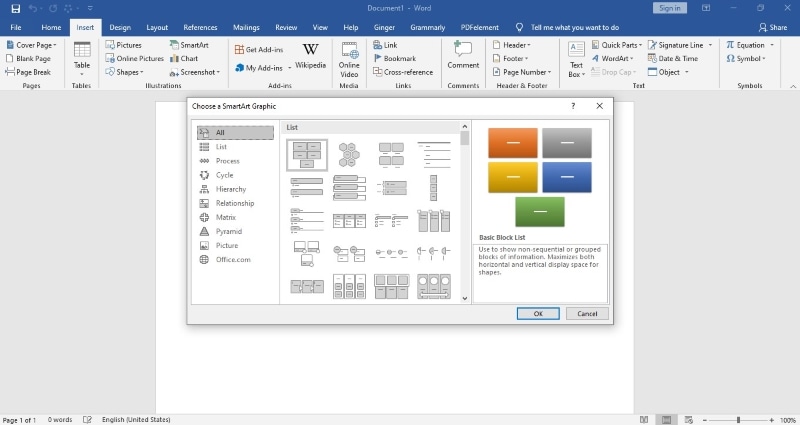
Étape 3 : Sélectionner et personnaliser le design
Dans la fenêtre qui s'ouvre à l'écran, il est conseillé de sélectionner le modèle de l'affiche dans le SmartArt Graphics parmi les catégories qui apparaissent dans le volet gauche de la fenêtre. Dès que vous sélectionnez un modèle, il s'ajoute à l'écran avec une fenêtre de volet émergente pour gérer le contenu de l'affiche. Vous pouvez même ajouter des images dans le poster en maintenant le curseur sur le dessin et en naviguant vers l'onglet "Insertion" suivi de "Images". Cela vous permettrait de concevoir une affiche efficace sur Word.
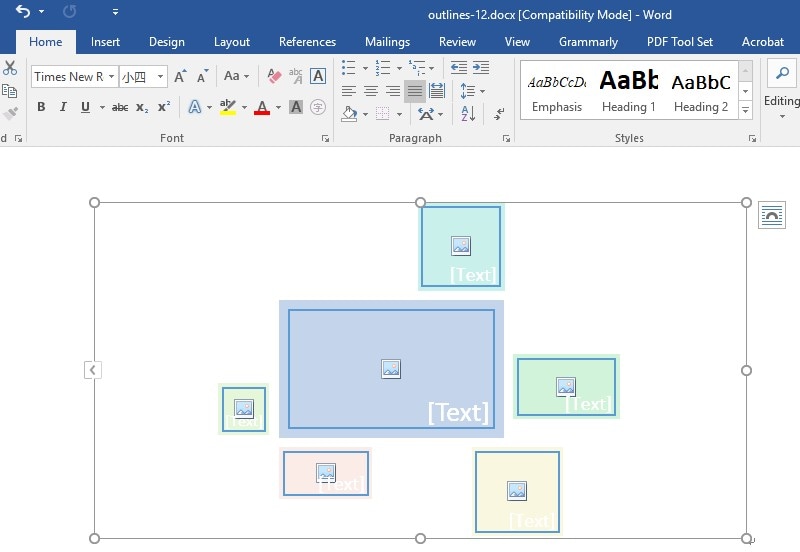
Un logiciel PDF puissant
En tant qu'utilisateur de plates-formes de traitement de texte, vous avez peut-être remarqué que la majorité des fichiers qui sont transférés entre différents clients et personnes sont au format PDF. Le format de fichier PDF a été considéré comme l'un des formats de fichier les plus consommés et les plus normalisés pour lire facilement des documents. Bien que le format de fichier ait généralement été créé pour la lecture de fichiers, certaines personnes ont besoin d'un éditeur pour modifier ces fichiers PDF. Dans ce cas, l'article vous fournit PDFelement, un éditeur de PDF prolifique qui offre un ensemble unique d'outils pour modifier et convertir des documents en toute simplicité.
 100% sécurité garantie
100% sécurité garantie  100% sécurité garantie
100% sécurité garantie  100% sécurité garantie
100% sécurité garantie  100% sécurité garantie
100% sécurité garantie Il permet de conserver la qualité originale du document et de présenter à l'utilisateur un résultat qui en vaut la peine. PDFelement croit en l'offre d'outils uniques tels que les signatures numériques qui permettent aux utilisateurs de pratiquer l'exécution informatisée des contrats par le biais de la plateforme. La plateforme offre une couche de protection avec la possibilité de protéger vos documents par des mots de passe et des fonctionnalités telles que la rédaction d'informations. En outre, l'utilisateur a également la possibilité d'examiner et de commenter les documents grâce à leurs outils d'annotation. PDFelement est une option qui permet de gérer et de modifier un fichier PDF.
Comment convertir Word en PDF
Lorsqu'il s'agit de convertir vos documents importants en un fichier PDF, vous pouvez utiliser efficacement PDFelement à cette fin. Pour cela, vous devez suivre une série d'étapes qui vous fourniront un guide pour convertir facilement un fichier Word en PDF.
Étape 1. Fichier d'importation
Ouvrez la plate-forme et sélectionnez l'option "Créer un PDF" dans la fenêtre d'accueil pour ouvrir la boîte de dialogue à l'écran. Localisez le fichier que vous souhaitez convertir et ouvrez-le.

Étape 2. Modifier le document (facultatif)
Après avoir ouvert le fichier sur la plate-forme, vous pouvez également modifier le texte et l'image en mode "Édition".

Étape 3. Enregistrer le fichier en PDF
Une fois l'édition terminée, vous pouvez sélectionner l'option "Fichier" > "Enregistrer sous" pour enregistrer le document Word au format PDF.

Téléchargement gratuit ou Acheter PDFelement
Téléchargement gratuit ou Acheter PDFelement
 100% sécurisé |
100% sécurisé |




Clara Durand
chief Editor